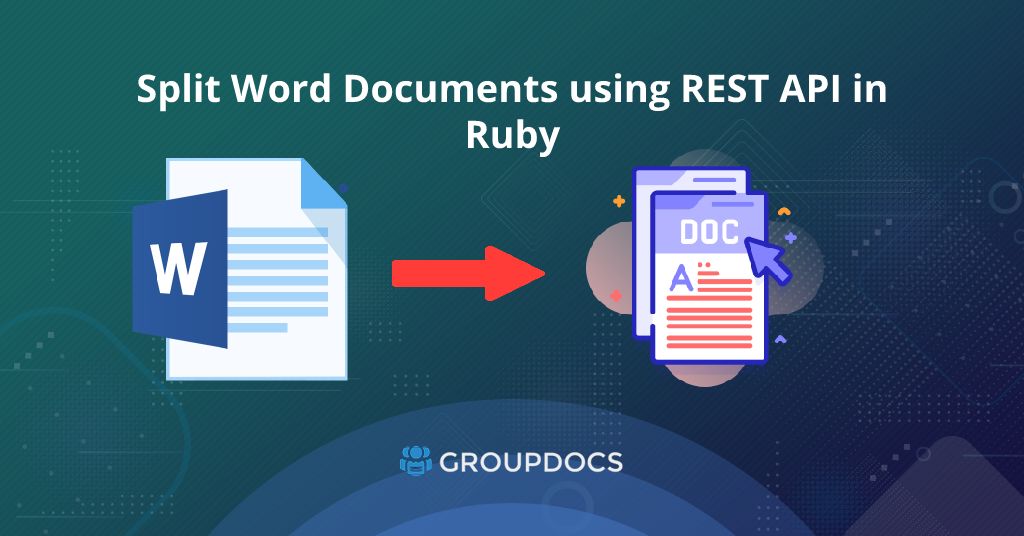
Ruby에서 REST API를 사용하여 Word 문서를 분할하는 방법은 무엇입니까?
긴 word 문서는 많은 팀 작업이 필요하며 Word에서 더 빠르게 작업하려면 여러 개의 짧은 문서로 분할해야 합니다. 긴 문서를 자르고 붙여넣는 대신 프로그래밍 방식으로 단어 문서를 여러 파일로 분할하는 더 빠른 클라우드 API가 있습니다. Word 문서를 분할하면 특정 정보 또는 데이터 세트를 쉽게 추출하여 이해 관계자와 공유할 수 있습니다. Ruby 개발자는 클라우드에서 Word 문서를 여러 문서로 분할할 수 있습니다. 이 기사에서는 Ruby에서 REST API를 사용하여 단어 문서를 분할하는 방법을 배웁니다.
이 문서에서는 다음 항목을 다룹니다.
- Word DOCX Splitter Cloud API 및 Ruby SDK
- Ruby에서 Word 문서를 한 페이지 문서로 분할
- Word DOCX를 다중 페이지 Word 문서로 분할하는 방법
- 정확한 페이지 번호를 제공하여 문서를 단일 페이지 문서로 분할
- 필터를 적용하여 문서를 한 페이지 문서로 분할
- 무료 온라인 분할 Word 문서
Word DOCX Splitter Cloud API 및 Ruby SDK
word 파일을 분할하기 위해 GroupDocs.Merger Cloud API의 Ruby SDK를 사용할 것입니다. Word, Excel, PowerPoint, [Visio 도면][의 지원되는 문서 형식에서 단일 페이지 또는 페이지 모음을 분할, 결합, 제거 및 재정렬할 수 있습니다. 9], PDF, HTML.
터미널에서 다음 명령을 사용하여 Ruby 애플리케이션에 GroupDocs.Merger Cloud SDK를 설치할 수 있습니다.
gem install groupdocs_conversion_cloud
아래 언급된 단계를 따르기 전에 대시보드에서 클라이언트 ID 및 암호를 가져오십시오. ID와 시크릿이 있으면 아래와 같이 코드에 다음을 추가하십시오.
# http://api.groupdocs.cloud에 대한 Ruby 애플리케이션에서 gem https://github.com/groupdocs-merger-cloud/groupdocs-merger-cloud-ruby 로드
require 'groupdocs_merger_cloud'
# 무료 등록 후 https://dashboard.groupdocs.cloud에서 client_id 및 client_secret을 받으십시오.
@app_sid = "xxxxxxx-xxxx-xxxx-xxxx-xxxxxxxxxxxx"
@app_key = "xxxxxxxxxxxxxxxxxxxxxxxxxxxxxxxxxxx"
Ruby에서 Word 문서를 한 페이지 문서로 분할
아래에 언급된 간단한 단계에 따라 클라우드에서 프로그래밍 방식으로 단어 파일을 분할할 수 있습니다. 업로드 REST API를 사용하여 클라우드에서 파일. 아래 단계에 따라 프로그래밍 방식으로 문서의 한 페이지로 구성된 별도의 워드 문서로 모든 단어 파일의 페이지를 쉽게 분할할 수 있습니다.
- DocumentApi의 인스턴스를 생성합니다.
- FileInfo의 인스턴스를 만듭니다.
- 다음으로 입력 단어 docx 파일의 경로를 설정합니다.
- SplitOptions의 인스턴스를 만듭니다.
- 그런 다음 FileInfo를 SplitOptions에 할당합니다.
- 문서를 분할하려면 출력 경로와 특정 페이지 번호를 쉼표로 구분된 배열로 설정하십시오.
- 이제 문서 분할 모드를 페이지로 설정합니다. API가 쉼표로 구분된 배열로 지정된 페이지 번호를 별도의 단어 문서로 분할할 수 있습니다.
- SplitOptions로 SplitRequest를 생성합니다.
- 마지막으로 SplitRequest로 DocumentAPI.split() 메서드를 호출하고 결과를 얻습니다.
다음 코드 스니펫은 Ruby에서 REST API를 사용하여 단어 파일을 분할하는 방법을 보여줍니다.
# 문서 API의 인스턴스 만들기
@documentApi = GroupDocsMergerCloud::DocumentApi.from_keys(@app_sid, @app_key)
@options = GroupDocsMergerCloud::SplitOptions.new
@options.file_info = GroupDocsMergerCloud::FileInfo.new
@options.file_info.file_path = "split-document/split-pages10.docx"
@options.output_path = "split-document"
@options.pages = [1, 3]
@options.mode = "Pages"
@result = @documentApi.split(GroupDocsMergerCloud::SplitRequest.new(@options))
puts("Split Word Documents into One Page Documents using REST API in Ruby.")
위의 코드 샘플은 분리된 단일 파일을 클라우드에 저장합니다.
Word DOCX를 다중 페이지 Word 문서로 분할하는 방법
아래 단계에 따라 프로그래밍 방식으로 워드 파일을 여러 페이지의 워드 문서로 분할할 수 있습니다.
- DocumentApi의 인스턴스를 생성합니다.
- FileInfo의 인스턴스를 만듭니다.
- 다음으로 입력 단어 docx 파일의 경로를 설정합니다.
- SplitOptions의 인스턴스를 만듭니다.
- 그런 다음 FileInfo를 SplitOptions에 할당합니다.
- 문서를 분할하려면 출력 경로와 특정 페이지 번호를 쉼표로 구분된 배열로 설정하십시오.
- 이제 문서 분할 모드를 간격으로 설정합니다. API가 쉼표로 구분된 배열로 지정된 페이지 번호를 별도의 단어 문서로 분할할 수 있습니다.
- SplitOptions로 SplitRequest를 생성합니다.
- 마지막으로 SplitRequest로 DocumentAPI.split() 메서드를 호출하고 결과를 얻습니다.
다음 코드 스니펫은 Ruby에서 REST API를 사용하여 단어 파일을 다중 페이지 단어 문서로 분할하는 방법을 보여줍니다.
# 전체 예제 및 데이터 파일을 보려면 https://github.com/groupdocs-merger-cloud/로 이동하십시오.
# 문서 API의 인스턴스 만들기
@documentApi = GroupDocsMergerCloud::DocumentApi.from_keys(@app_sid, @app_key)
@options = GroupDocsMergerCloud::SplitOptions.new
@options.file_info = GroupDocsMergerCloud::FileInfo.new
@options.file_info.file_path = "split-document/split-pages10.docx"
@options.output_path = "split-document"
@options.pages = [3, 6, 8]
@options.mode = "Intervals"
@result = @documentApi.split(GroupDocsMergerCloud::SplitRequest.new(@options))
puts("Split Word DOCX into Multiple Pages Word Document using Ruby.")
정확한 페이지 번호를 제공하여 문서를 단일 페이지 문서로 분할
아래 제공된 단계에 따라 프로그래밍 방식으로 페이지 번호 범위를 제공하여 워드 파일에서 페이지를 추출하고 저장할 수 있습니다.
- DocumentApi의 인스턴스를 생성합니다.
- FileInfo의 인스턴스를 만듭니다.
- 다음으로 입력 단어 docx 파일의 경로를 설정합니다.
- SplitOptions의 인스턴스를 만듭니다.
- 그런 다음 FileInfo를 SplitOptions에 할당합니다.
- 문서를 분할할 출력 경로, start\page\number 및 end\page\number를 설정합니다.
- 이제 문서 분할 모드를 페이지로 설정합니다.
- SplitOptions로 SplitRequest를 생성합니다.
- 마지막으로 SplitRequest로 DocumentAPI.split() 메서드를 호출하고 결과를 얻습니다.
다음 코드 스니펫은 REST API를 사용하여 Ruby에서 페이지 정확한 숫자로 단어 파일을 분할하는 방법을 보여줍니다.
# 문서 API의 인스턴스 만들기
@documentApi = GroupDocsMergerCloud::DocumentApi.from_keys(@app_sid, @app_key)
@options = GroupDocsMergerCloud::SplitOptions.new
@options.file_info = GroupDocsMergerCloud::FileInfo.new
@options.file_info.file_path = "split-document/split-pages10.docx"
@options.output_path = "split-document"
@options.start_page_number = 3
@options.end_page_number = 7
@options.mode = "Pages"
@result = documentApi.split(GroupDocsMergerCloud::SplitRequest.new(@options))
puts("Split Page Number using REST API in Ruby.")
필터를 적용하여 문서를 한 페이지 문서로 분할
아래 제공된 단계에 따라 프로그래밍 방식으로 페이지 번호 범위를 제공하여 워드 파일에서 페이지를 추출하고 저장할 수 있습니다.
- DocumentApi의 인스턴스를 생성합니다.
- FileInfo의 인스턴스를 만듭니다.
- 다음으로 입력 단어 docx 파일의 경로를 설정합니다.
- SplitOptions의 인스턴스를 만듭니다.
- 그런 다음 FileInfo를 SplitOptions에 할당합니다.
- 문서를 분할할 출력 경로, start\page\number 및 end\page\number를 설정합니다.
- 이제 문서 범위\모드를 OddPages로 설정하고 분할 모드를 간격으로 설정합니다.
- SplitOptions로 SplitRequest를 생성합니다.
- 마지막으로 SplitRequest로 DocumentAPI.split() 메서드를 호출하고 결과를 얻습니다.
다음 코드 스니펫은 Ruby에서 REST API를 사용하여 필터를 적용하여 단어 파일을 분할하는 방법을 보여줍니다.
# 문서 API의 인스턴스 만들기
@documentApi = GroupDocsMergerCloud::DocumentApi.from_keys(@app_sid, @app_key)
@options = GroupDocsMergerCloud::SplitOptions.new
@options.file_info = GroupDocsMergerCloud::FileInfo.new
@options.file_info.file_path = "split-document/split-pages10.docx"
@options.output_path = "split-document"
@options.start_page_number = 3
@options.end_page_number = 7
@options.range_mode = "OddPages"
@options.mode = "Intervals"
@result = @documentApi.split(GroupDocsMergerCloud::SplitRequest.new(@options))
puts("Extrated Pages by Page Range using REST API in Ruby")
무료 온라인 분할 Word 문서
Word 파일을 온라인으로 분할하는 방법? 무료 온라인 Word 문서 분할기를 사용하여 Word 문서를 다양한 페이지 범위에서 고정된 페이지 수로 여러 문서로 분할할 수 있습니다. 여러 페이지의 Word 문서는 원본 문서의 레이아웃을 유지하면서 여러 Word 문서로 나뉩니다.
결론
이 튜토리얼에서는 클라우드의 Ruby에서 REST API를 사용하여 단어 문서를 분할하는 방법을 배웠습니다. 또한 프로그래밍 방식으로 워드 파일을 다중 페이지 워드 문서로 분할하는 방법을 살펴보았습니다. 또한 문서를 사용하여 GroupDocs.Merger Cloud API에 대해 자세히 알아볼 수 있습니다. 또한 브라우저를 통해 직접 API를 시각화하고 통신할 수 있는 API 참조 섹션을 제공합니다.
질문하기
Word DOCX Splitter에 대해 궁금한 점이 있으면 포럼에서 언제든지 질문해 주세요.